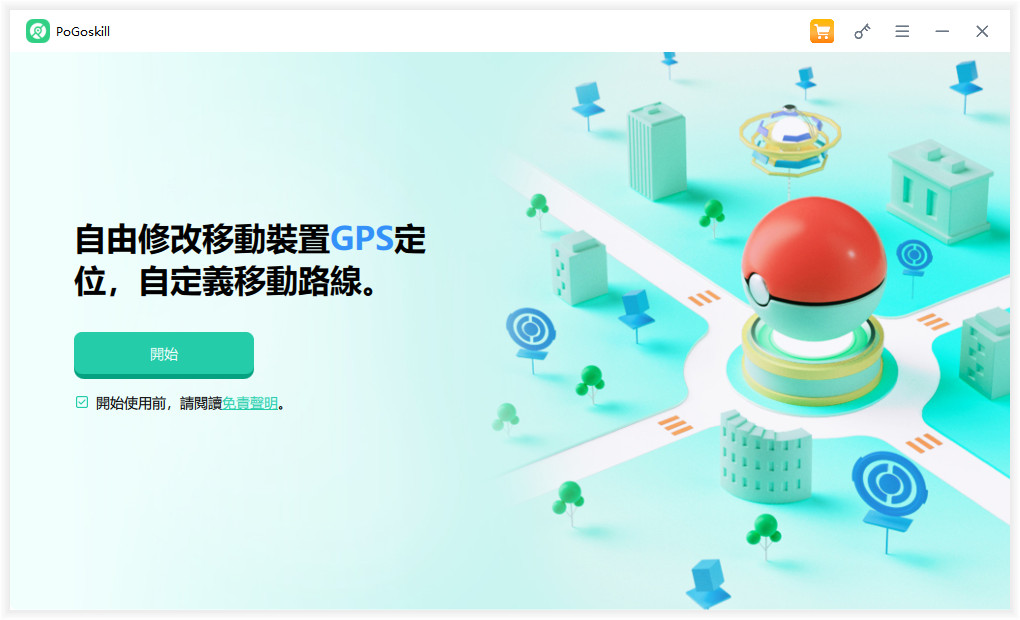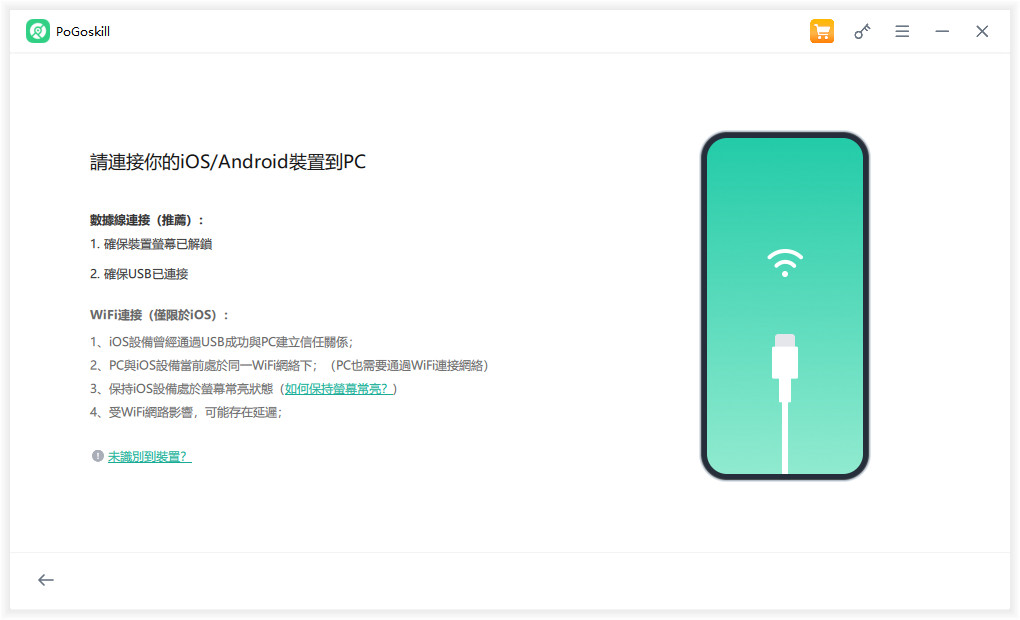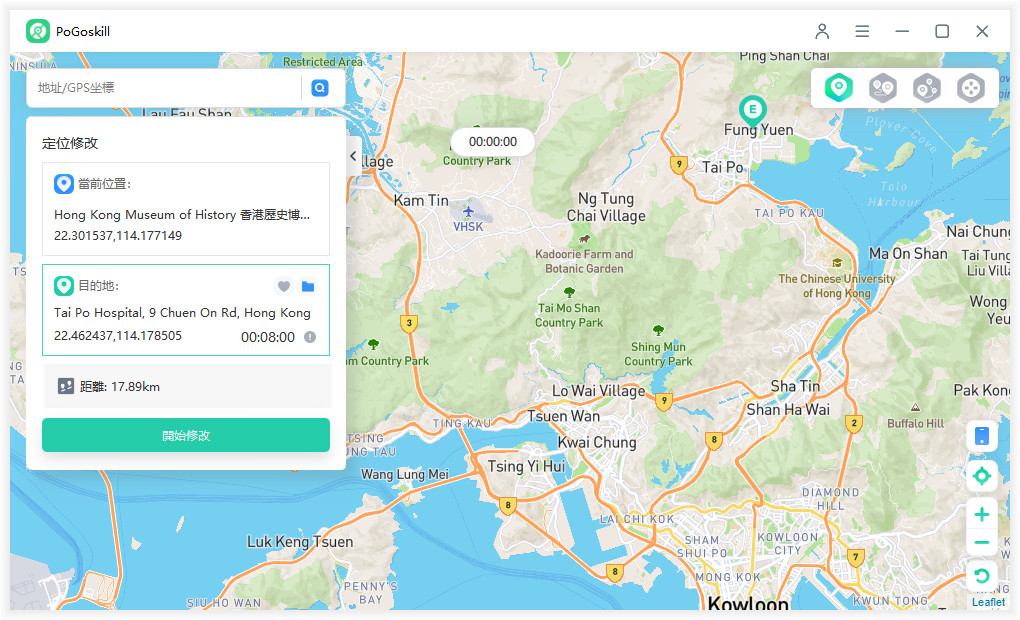玩家都在用!2025爆火的 Android 模擬器推薦【免安裝】
還在找適合你的 Android 模擬器嗎?2025 最受玩家歡迎的Android 模擬器免安裝版來了!無需繁瑣安裝,即開即用,支援高效遊戲、多開、虛擬定位等功能,適合遊戲、開發、測試等用途。本篇將介紹Android 模擬器推薦,帶你快速瞭解特色與操作步驟!

一、免安裝Android模擬器有什麼優勢?
Android 模擬器讓用戶能在Windows / Mac上運行 Android 應用與遊戲,模擬手機操作環境,讓電腦變身成強大 Android 設備。傳統模擬器需要安裝到系統,可能會佔用空間、影響效能,而免安裝版 Android 模擬器則提供更靈活的體驗!
免安裝模擬器vs.傳統模擬器對比
- 特色
- 免安裝 Android 模擬器
- 傳統 Android 模擬器
- 安裝需求
- 直接運行,無需安裝
- 需完整安裝到電腦
- 硬碟空間
- 幾乎不佔用
- 可能佔用 2GB 以上
- 效能影響
- 不影響系統運行
- 可能影響電腦效能
- 適用場景
- 輕量級使用、遊戲測試
- 深度遊戲、多開功能
免安裝模擬器適合輕量玩家、開發測試、偶爾使用,如果想要高性能與更多進階功能,傳統模擬器仍然是首選。
二、2025最夯的免安裝Android模擬器
1. Genymotion Cloud
特色:
- 直接在瀏覽器執行 Android 系統,無需安裝
- 提供多款 Android 版本,適合 App 測試
- 支援 GPS 模擬,開發者最愛
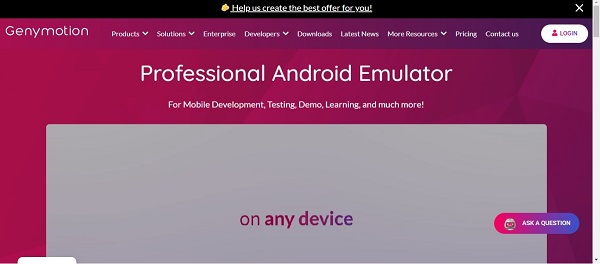
使用方式:
- 註冊並登入Android 模擬器網頁版Genymotion Cloud(需網路)
- 選擇想要的 Android 版本與設備
- 點擊啟動模擬器,立即使用
適合開發測試,對硬體要求低,但對遊戲玩家來說流暢度較一般。
2. BlueStacks X雲端遊戲模擬器
特色:
- 遊戲資料自動同步,不佔用本機硬碟
- 內建 AI 遊戲優化技術,確保流暢運行
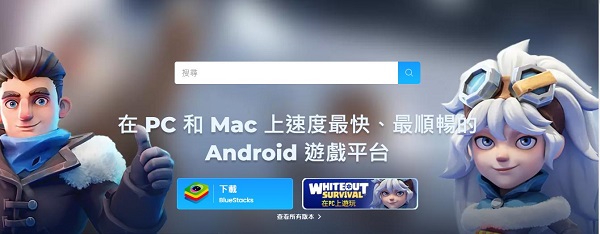
使用方式:
- 前往BlueStacks的Android 模擬器網頁版,然後點擊「Play on Cloud」按鈕。
- 使用左上角的搜尋功能來尋找你想要玩的遊戲。
- 找到想玩的遊戲後,點擊「Play on Cloud」即可立即由玩遊戲。
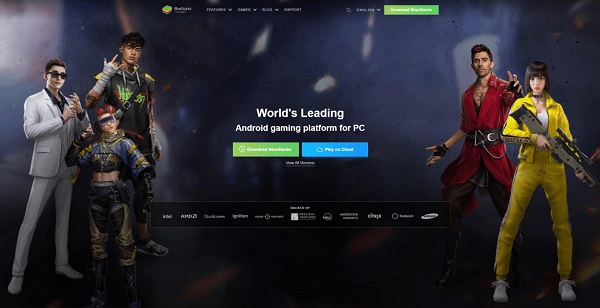
適合低配電腦,但不支援所有遊戲,部分遊戲仍需傳統 BlueStacks。
三、還有哪些好用的 Android 模擬器推薦?
1. 夜神模擬器
特色:
- 高相容性,可運行大部分 Android 遊戲
- 內建多開、鍵盤映射、自動腳本功能
- 內建 ROOT 模式,方便測試 App
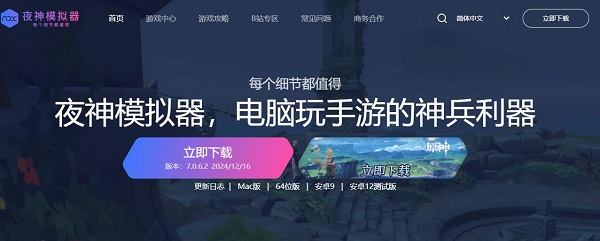
操作步驟:
- 下載並安裝夜神模擬器。
- 開啟模擬器,即可使用電腦體驗夜神模擬器啦。
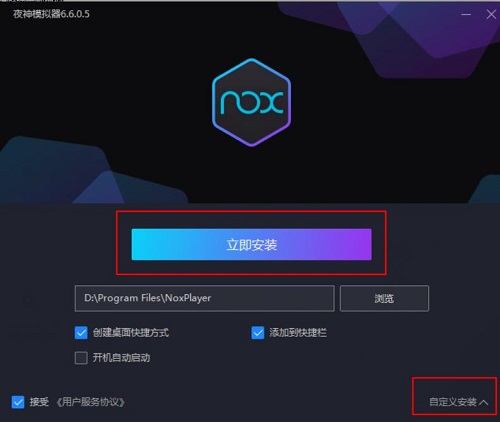
它擁有極高的相容性,可以運行大部分 Android 遊戲,但佔用資源較多,需要較好的電腦配置才能順暢運行。
2. MuMu 模擬器
特色:
- 專為中國大陸遊戲優化(如王者榮耀、和平精英)
- 鍵鼠操控流暢,適合 FPS、MOBA 類型遊戲
- 內建 APK 安裝,可載入外部 App
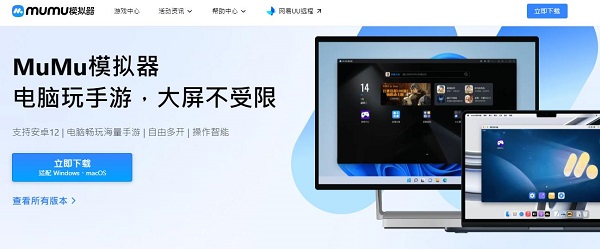
操作步驟:
- 下載並安裝 MuMu 模擬器。
- 啟動模擬器,去搜尋或下載遊戲就能開始玩啦。
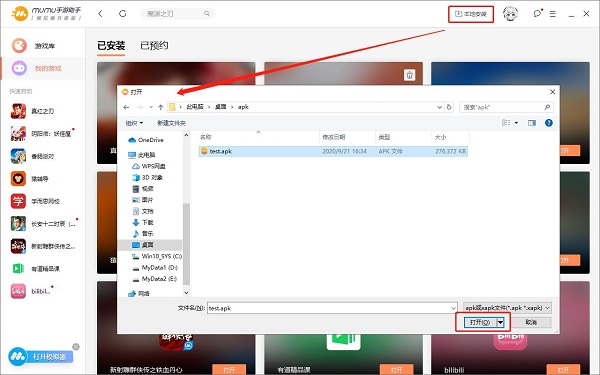
MuMu 模擬器的高幀率模式 非常適合射擊、MOBA 遊戲玩家,但 對於非遊戲用途的支援較少,如果只是一般使用,建議選擇其他模擬器。
3. PURPLE 手機模擬器
特色:
- 韓國遊戲專屬,支援天堂M、劍靈2 等大作
- 可與手機帳號同步,同時玩手機 & PC 版本
- 雲端同步存檔,隨時切換裝置不掉進度
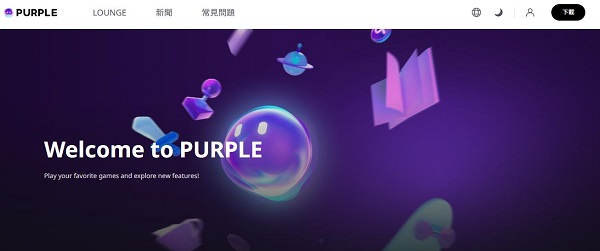
操作步驟:
- 下載並安裝 PURPLE 模擬器。
- 啟動後,登入 NCsoft 帳號(適用於韓國遊戲)。
- 選擇或者下載遊戲,就能開始玩了,非常方便。
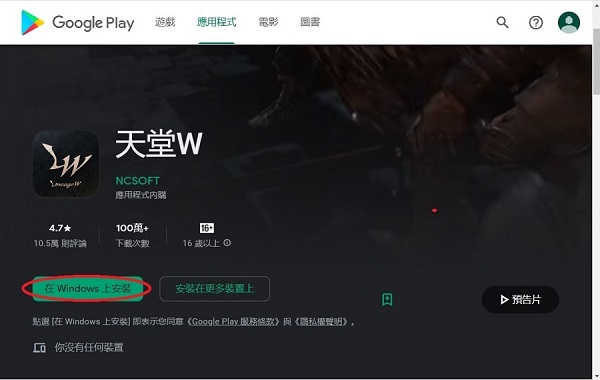
PURPLE 模擬器 Android 推薦給適合玩韓國遊戲的玩家,特別是 NCsoft 旗下遊戲,但支援的 遊戲範圍較小,不適合一般用途。
4. GameLoop
特色:
- 騰訊官方開發,適合PUBG、CODM等射擊遊戲
- 高 FPS 遊戲模式,確保最佳畫面與流暢度
- 內建防封號技術,避免帳號風險
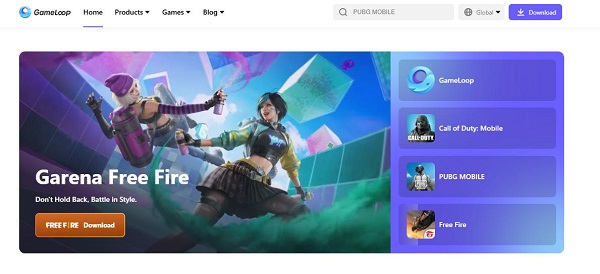
操作步驟:
- 下載並安裝 GameLoop。
- 啟動後,在內建商店搜尋 PUBG Mobile / CODM,下載遊戲。
- 點擊遊戲就能開始啓動遊戲並玩了!
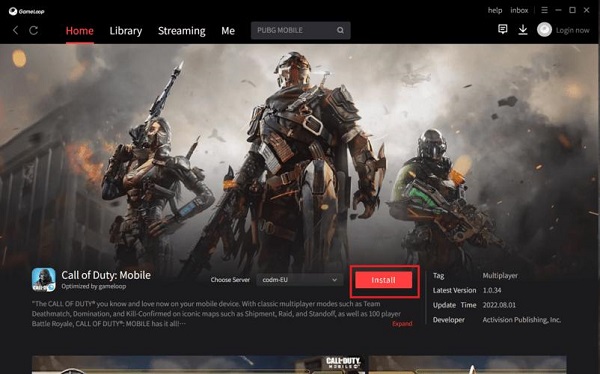
GameLoop 是 FPS 遊戲玩家的最佳選擇,特別適合 PUBG、CODM,但支援的遊戲種類較少,不適合玩其他類型遊戲。
5. 雷電模擬器
特色:
- 內建多開功能,適合掛機、養成遊戲
- 高FPS遊戲模式,流暢不卡頓
- 支援VT虛擬化,提升性能
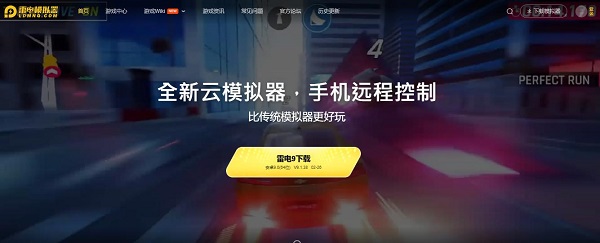
操作步驟:
- 下載並安裝雷電模擬器。
- 啟動模擬器,點擊想玩的遊戲即可。
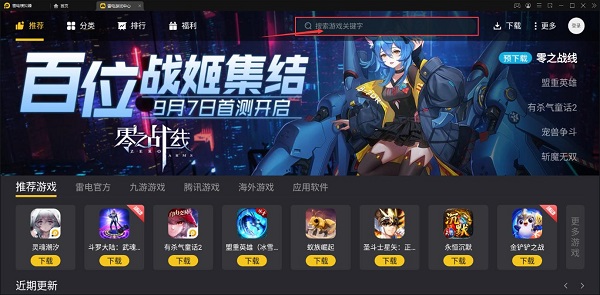
雷電Android 模擬器推薦給適合高階電腦,特別是需要多開掛機 的玩家。但對於低配電腦可能較吃資源,運行效能較低。
四、解鎖進階玩法!如何在Android模擬器上虛擬遊戲定位?
PoGoskill是一款專為Pokémon GO和魔物獵人Now等LBS遊戲玩家設計的虛擬定位工具,能夠讓你自由切換GPS位置,不受地理限制,輕鬆探索世界各地的遊戲內容。
Pokémon GO和魔物獵人Now都是基於現實世界GPS定位的遊戲,許多遊戲內容需要玩家親自前往特定地點才能解鎖,例如:Pokémon GO需要移動到特定地點抓寶、挑戰道館或參加團體戰,某些傳說寶可夢、異色寶可夢甚至只在特定地區出現。這對於住在資源較少的地區,或是因天氣、時間限制無法四處移動的玩家來說,可能會影響遊戲體驗。這時候,PoGoskill定位修改工具就能派上用場!
PoGoskill主要功能:
- GPS位置修改:可自訂位置,不受真實 GPS 限制
- 飛人模式:一鍵修改地理位置,操作簡單
- 多種移動模式:具有5種移動模式,並支援客製化移動方向和路線
- 多裝置支援:適用於 Android & iOS
- 支援遊戲:Pokémon GO、魔物獵人 Now、Ingress 等
PoGoskill操作步驟也十分簡單容易上手:
-
步驟 1下載並安裝PoGoskill。

-
步驟 2將你的裝置連接到電腦並啟動PoGoskill。

-
步驟 3輸入好你想要更改的地點後,點擊“確定”定位就更改成功了!

總結
無論你是想在 PC 或 Mac 上體驗 Android 遊戲,還是想測試應用程式、掛機練等,Android 模擬器免安裝都能滿足你的需求。除了以上推薦的模擬器,如果你想要在模擬器上使用虛擬定位功能,推薦搭配 PoGoskill安全虛擬定位工具,讓你能輕鬆更改 GPS 位置,在家就能玩 Pokémon GO、魔物獵人 Now 等遊戲,享受更自由的遊戲體驗!